BT Wi-Fi on luotettava, varsinkin jos etsit Internet-kattavuutta koko kodissa. BT-keskittimen ja laajentajien kautta tilaajat voivat saada huippunopeuden kodinsa eri kohteissa. Monet käyttäjät mieluummin sammuttavat Wi-Fi: n yöllä säätääkseen lasten pääsyä Internetiin. Saatat kuitenkin kohdata haasteita yrittäessäsi sammuttaa Wi-Fi , tai et ehkä tiedä miten se tehdään.
Siksi tämä artikkeli näyttää sinulle erilaisia tapoja sammuttaa BT Wi-Fi riippumatta siitä, minkä BT Hub -mallin omistat.

Kuinka sammuttaa BT Wi-Fi
BT-Internetissä on erilaisia napamalleja , jotka saattavat hämmentää yhden Wi-Fi: n sammuttamisesta. Onneksi täällä olevat vaiheet toimivat riippumatta siitä, mitä BT -keskittoa omistat.
Jos käytät kolmannen osapuolen reititintä BT Internet -sovelluksella, ota yhteyttä käyttöohjeeseen tai käy valmistajien verkkosivustolla saadaksesi ohjeet Wi-Fi: n sammuttamiseksi.
Sukellamme BT Hub -käyttäjille.
Hub Manager -sivun käyttäminen
Voit sammuttaa BT Wi-Fi -sovelluksen nopeasti kirjautumalla Hubs-hallintasivulle ja poistamalla langattoman yhteyden käytöstä.
BT viittaa hallintasivulle Hub Managerina, ja voit käyttää sitä niin kauan kuin sinulla on verkkoselain Internet-kykenevässä laitteessa.
Menettely eroaa hiukan napamallista riippuen; Siksi tarkastelemme kunkin mallin prosessia.
Smart Hub 2
Hub -managerin käyttäminen:
- Varmista, että laitteella on yhteys BT -Internetiin, mieluiten Ethernet -yhteyden kautta.
- Avaa verkkoselain ja kirjoita osoite 192.168.1.254 osoitepalkkiisi ja paina Enter.
- Kun olet Hub Manager -sivulla, napsauta langatonta välilehteä, jotta voit säätää langattomia asetuksia.
- Vaihtoehtoisesti voit napsauttaa lisäasetuksia> Langaton ja jatkaa alla olevia vaiheita.
- Napsauta seuraavalla sivulla muutosasetukset näytön oikeassa yläkulmassa.
- Ponnahdusikkuna kehottaa sinua syöttämään järjestelmänvalvojan salasanasi. Löydät salasanan tarrasta BT -navan takana.
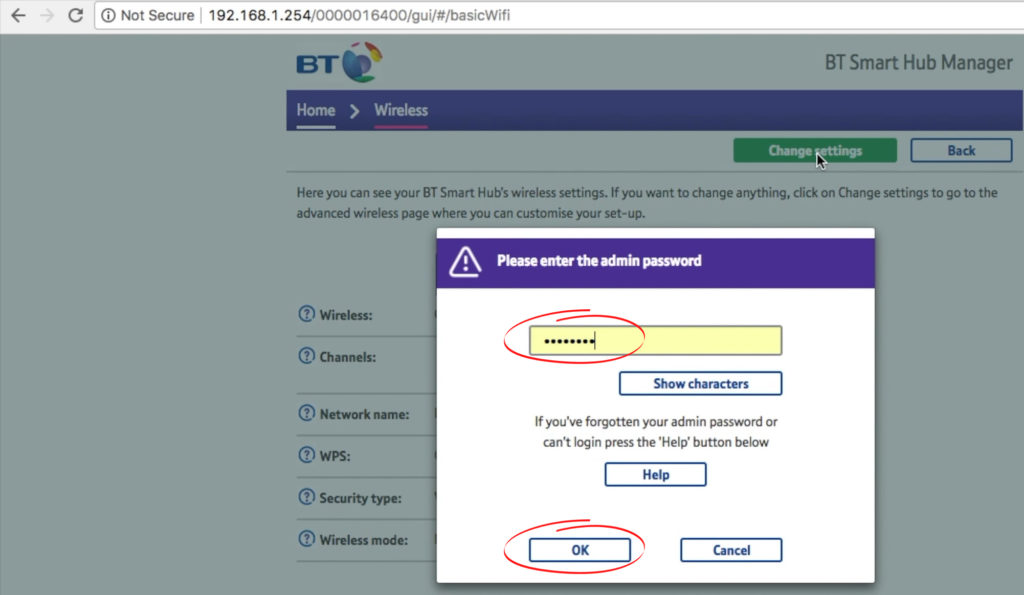
- Napsauta Enter ja odota, että sivu latautuu, koska se voi viedä vielä muutaman sekunnin kuin odotettua.
- Napsauta sitten kytkintä langattoman vieressä, 2,4 GHz: n kaistan alla, jotta se voi muuttaa sen päälle. Tee sama 5 GHz: n vaihtoehdolle.
- Kun molemmat bändit ovat pois päältä, napsauta Tallenna oikeassa yläkulmassa asetukset toteuttaaksesi.
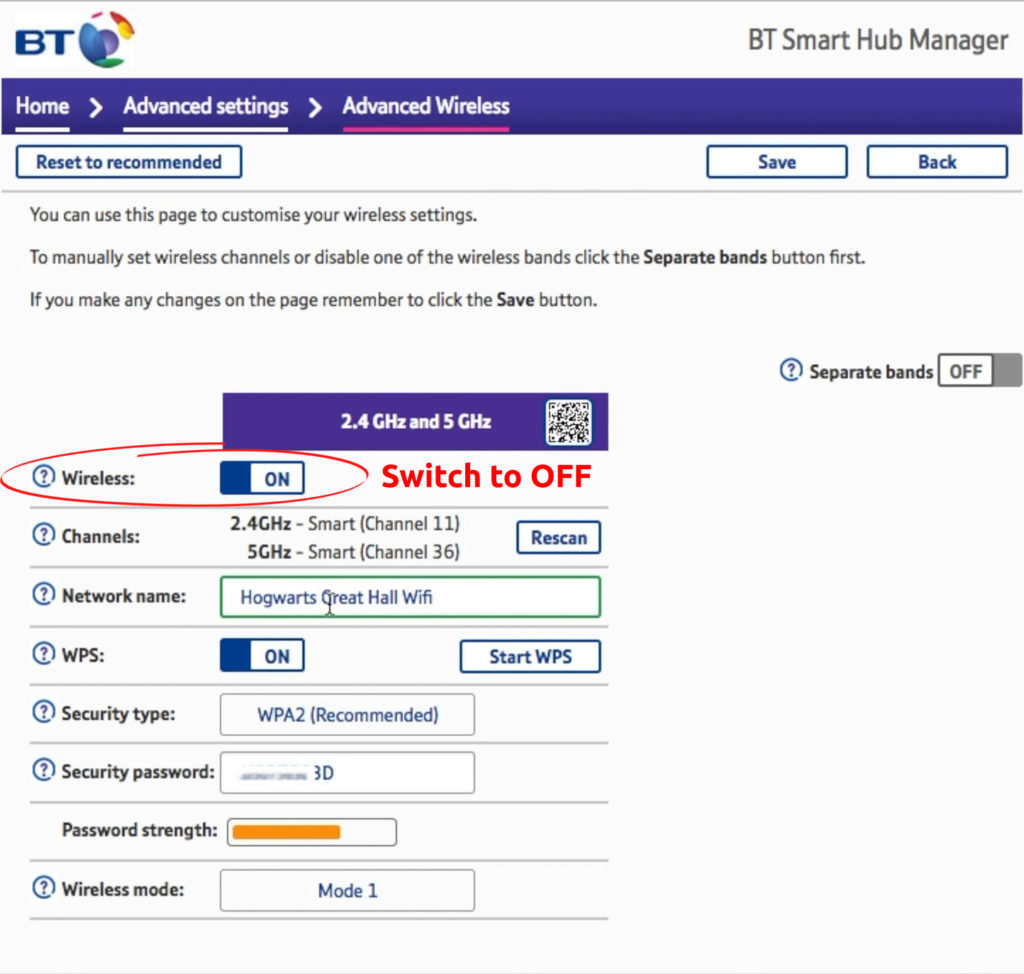
Yllä oleva menettely toimii myös BT Smart Hub- ja BT UltraMart Hub -malleissa.
BT Home Hub 4 ja Home Hub 5
- Varmista, että sinulla on yhteys kotikeskukseen, mieluiten Ethernetin kautta.
- Siirry sitten Home Hub Manager -sivulle kirjoittamalla 192.168.1.254 selaimien osoitepalkkiin ja painamalla Enter.
- Napsauta asetuksia ja kirjoita salasana ponnahdusikkunaan. Oletussalasana on navan takaosassa olevassa vetämiskortilla.
- Seuraavaksi navigoi lisäasetukset> Jatka lisäasetuksia
- Napsauta langatonta välilehteä ja sitten 2,4 GHz: n langaton vaihtoehto
- Napsauta sitten langattoman verkon käyttöön
- Siirry 5 GHz: n langattomaan vaihtoehtoon ja vaihda langattoman verkon käyttöön.

- Aina kun kytket Wi-Fi-radiot ponnahdusikkunassa, kysyy, oletko varma. Napsauta aina kyllä jatkaaksesi.
- Lopuksi, napsauta sivun alaosassa olevaa Applice -vaihtoehtoa saadaksesi muutokset loppuun.
BT Hub 3
- Varmista, että Internet -laitteella on yhteys BT -verkkoosi, mieluiten Ethernet -tilassa.
- Lataa Hub Manager -sivu 192.168.1.254 kautta selainosoitinpalkki.
- Navigoi asetukset> langaton
- Valitse sitten Broadcast SSID -vaihtoehdon vieressä.
- Tallenna asetukset napsauta Käytä.
Bt koko koti Wi-Fi
- Kirjaudu Hub Manager -sivulle käyttämällä Internet -laitetta, joka on kytketty Ethernet -levyyn ensisijaiseen levyyn.
Koko kodin Wi-Fi-käyttäjien tulee käyttää http: //mybtdevice.home ja koko koti Wi-Fi 6 , mini koko koti Wi-Fi, ja premium-tilaajien tulisi käyttää http: //btwhole.home pääsemään Hub-hallintoon.
- Kirjoita järjestelmänvalvojan salasana ja napsauta Enter. Löydät oletussalasanan levyn takana olevasta tarrasta.
- Siirry langattomaan välilehteen ja napsauta Vaihda asetuksia näytön yläosassa.
- Kirjoita järjestelmänvalvojan salasanasi ponnahdusikkunaan ja paina Enter.
- Seuraavaksi vaihda liukusäädin 2,4 GHz: n ja 5 GHz: n kaistojen alle.
- Tallenna asetukset napsauta Käytä.
Wi-Fi: n tauko BT-sovellusten avulla
BT: llä on sovelluksia BT-keskuksille ja BT: n kokonaisten kodin Wi-Fi-reitittimille. Sovellukset mahdollistavat keskuksen asetusten laajan hallinnan. Siksi ne ovat hyödyllinen työkalu, joka sinulla pitäisi olla.
Tarvitset BT -tunnuksesi, jos kirjaudut sisään ensimmäistä kertaa. Jos sinulla ei ole BT -tunnusta, voit rekisteröityä yhdelle sähköposti- ja tilinumeroasi käyttämällä.
Käyttämällä sovellusta ja asettamalla aikatauluja, käytät Access Controls -ominaisuutta.
Aikaisemmin se oli saavutettavissa Hub Manager -sivun kautta, mutta BT vaatii nyt sovelluksen käyttämistä aikataulujen asettamiseen.
BT -sovellus
Voit myös poistaa Wi-Fi: n käytöstä Google Playssa tai AppStore- sovelluksessa saatavilla olevan BT-sovelluksen avulla.
Sovellus ei salli sinun kytkeä Wi-Fi: n kokonaan pois päältä, mutta se estää Internetin pääsyn langattoman yhteyden kautta.
Siksi, jos aiot poistaa Internet-yhteyden käytöstä Wi-Fi: n kautta, voit käyttää sovellusta.
Vaiheet ovat;
- Kirjaudu sisään sovellukseen käyttämällä BT -tunnustasi ja napsauta kotisivun lisää välilehteä.
- Napsauta sitten Wi-Fi-verkkoasi> Ohjaa laitteidesi Wi-Fi-käyttöoikeutta.
- Valitse Bedtime -vaihtoehto> Muokkaa nukkumaanmenoa ja aseta yöaikarajat haluamallasi tavalla.
- Varmista, että tallentaa asetukset.
BT Whole Home -sovellus
BT: n koko kodin Wi-Fi-käyttäjät voivat käyttää sovellusta erilaisten asetusten hallitsemiseen. Heidän joukossaan on keskeyttää Wi-Fi-yhteydet .
Jos haluat tauko Wi-Fi, käynnistä sovellus ja napauta tauko -vaihtoehto. Se estää kaikkia koko kotiverkon laitteita pääsemästä Internetiin Wi-Fi: n kautta.
Sovellus voi myös ajoittaa aikoja, jolloin haluat Wi-Fi-vammaisen, joka meidän tapauksessamme on yöllä.

Vaiheet ovat:
- Käynnistä My BT Whole Home -sovellus ja mene laitteilleni.
- Valitse kaikki laitteet, jotka haluat hallita Wi-Fi-käyttöoikeutta ja napauta Tallenna näytön oikeassa yläkulmassa.
- Nimeä ryhmä nimellä, jonka voit muistaa ja tallenna.
- Napsauta seuraavaksi ryhmää ja valitse Bedtime -vaihtoehto.
- Napsauta Muokkaa nukkumaanmenoa -vaihtoehtoa asettaaksesi Times haluamallasi tavalla.
- Napauta näytön yläosassa olevaa tallennaa asetusten toteuttamiseksi.
Kuinka sammuttaa Wi-Fi ja luoda nukkumisaikataulu käyttämällä BT: n koko kotisovellusta
Leikkausvoima BT -kotimaailmaan
Home Hub 2 ei lopeta langatonta lähetystoimintaa, kun olet poistanut Wi-Fi-radiot käytöstä.
BT -foorumin moderaattorit ehdottavat, että tämä antaa Hub 2: lle edelleen kommunikoida levyjen kanssa.
Jotkut käyttäjät uskovat kuitenkin, että se on virhe, joka tulisi korjata tulevilla päivityksillä.
Siksi voit lopettaa langattoman lähetystoiminnan kokonaan;
- Sammuta BT -keskitys virtapainikkeella
- Leikkaa virran yöllä pistorasia -ajastin ja palauta se aamulla
- Sammuta pistorasia, joka tarjoaa sinulle BT -navan sähköllä.
Johtopäätös
Yhteenvetona voidaan todeta, että yllä olevien menettelyjen pitäisi antaa sinun pysäyttää BT Wi-Fi -yhteydet kodissasi sekä yöllä että päivällä.
Myös BT -Internet -käyttäjien, joilla on vanhempia BT -keskittimien malleja, tulisi harkita päivitystä käyttääkseen kaikkia BT -palveluita. Jos kohtaat haasteita, voit ottaa yhteyttä BT -asiakaspalveluun, koska he ovat aina valmiita auttamaan.
